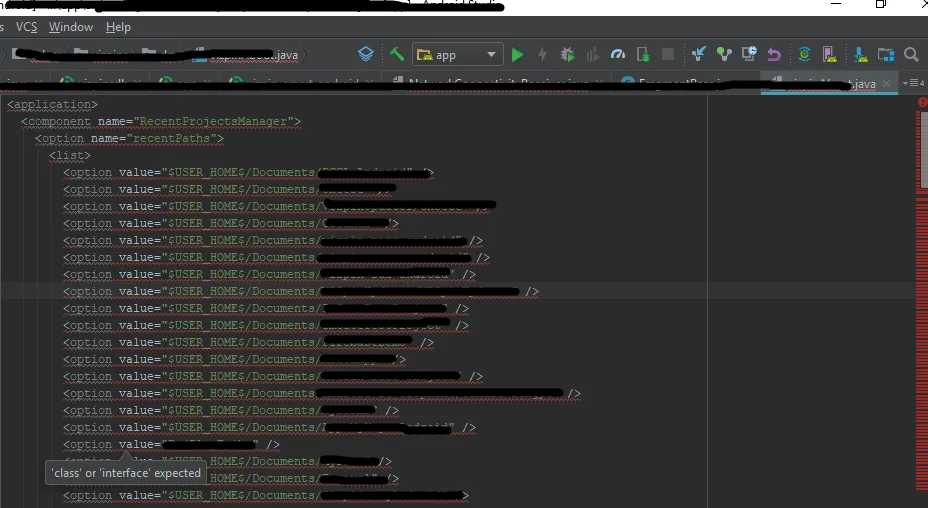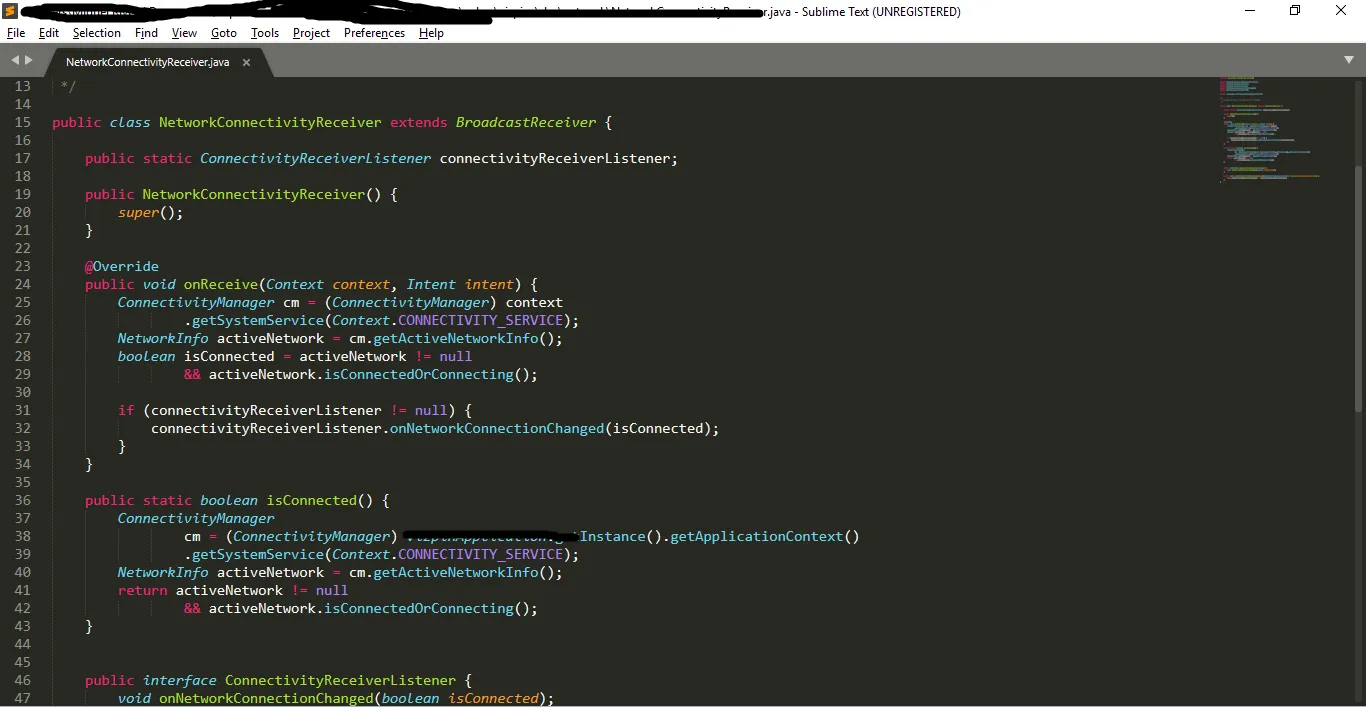安卓开发工具Android Studio显示错误的文件内容
17
更新: 用户 Hong 给出了更快的解决方法,如下所示:链接:
删除缓存文件夹:C:\Users\你的用户名\.AndroidStudio3.3\system\caches
=====================
以下是我采用的解决方案:
- 关闭 Android Studio
- 进入 C:\Users\你的用户名 目录
- 找到名为 .AndroidStudioX.X(其中 X.X 是版本号)的 Android Studio 配置目录
- 将其重命名为类似 old.AndroidStudioX.X 的名称
- 启动 Android Studio,在询问是否导入设置时,选择旧目录
这样应该可以解决问题。
4
感谢Asim的回答,我发现删除文件夹缓存可以解决我的问题(Android Studio中所有gradle文件显示的内容与实际内容无关):
由于Asim的回答,我发现删除文件夹缓存可以解决我的问题(Android Studio中所有gradle文件显示的内容与实际内容无关):
C:\Users\my_user_name\.AndroidStudio3.3\system\caches
编辑[2020-07-17]:
这个问题在Android Studio 4.0中仍然存在,因此我不得不删除以下文件夹来解决这个问题:
C:\Users\my_user_name\.AndroidStudio4.0\system\caches
编辑[2021-11-08]: 对于Android Studio Arctic Fox,此解决方案不再适用。请参见Nikunj Paradva的新答案。我已使用新的解决方案,它可以正常工作。
6
Android Studio Arctic Fox及更高版本的解决方案
步骤
退出
Android Studio从以下位置删除
caches文件夹:<HOME>/Library/Caches/Google/AndroidStudio<VERSION>重新启动
Android Studio
C:\Users\{username}\AppData\Local\Google\AndroidStudio2020.3 // For Arctic Fox
打开Android Studio,您的代码就会完美
检查您的Android Studio版本并在下面位置的目标版本文件夹中进行设置
C:\Users\{username}\AppData\Local\Google
注意:在Windows中,AppData文件夹是隐藏的
3
2
关闭Android Studio,然后删除缓存文件夹:C:\Users\user_name\.AndroidStudio3.4\system\caches
2
- Windows:
%USER%\.AndroidStudio[Preview]_X.Y_ - Mac:
~/Library/Preferences/AndroidStudio[Preview]_X.Y_~/Library/Caches/AndroidStudio[Preview]_X.Y_~/Library/Logs/AndroidStudio[Preview]_X.Y_~/Library/Application Support/AndroidStudio[Preview]_X.Y_ - Linux:
~/.AndroidStudio[Preview]_X.Y_
请查看:https://developer.android.com/studio/releases#delete-unused
几天前我更新了我的Android Studio,面临同样的问题。通过卸载Android Studio并重新安装之前的版本设置来解决了这个问题。由于我保留了SDK,因此无需重新下载它们,一切都正常工作,我想我不会很快再次更新了。
1
我改变了我的项目位置,这解决了我的问题。这是因为我的系统意外关机导致的。
将您的Android项目复制到另一个位置,然后从Android Studio中打开它
因此,在不进行巨大努力的情况下无法解决我的问题-等待错误修复...可能需要一段时间。
所以这就是我为了解决问题并回到工作状态所做的(用时不到10分钟):
- 创建新项目,不需要添加Activity。(请在IDE中完成后续操作,勿使用Windows或DOS)
- 将所有的
.java文件复制到IDE中的java文件夹内(路径为:...\app\src\main\java\) - 将所有的
res文件夹复制到res文件夹内(路径为:...\app\src\main\res\) - 将所有的
asset文件复制到main文件夹内(路径为:...\app\src\main\assets\) - 将
androidmanifest.xml文件复制到main文件夹内(路径为:...\app\src\main) - 使用全局替换功能,将旧项目名称替换为新项目名称。
我没有更改新项目的...\app\文件夹中的任何文件,因为编译是正常的。
我告诉你:当我看到我认为是损坏的文件并查看了历史记录,却没有看到任何应该在那里的东西时,我感到非常难受,但我立即打开了Windows Explorer,选择了项目中所有的java文件,并用Notepad++批量打开它们。呼!没有发现问题。(我真的不认为AS会破坏文件,而且我怀疑它永远也不会。但它让我在早上5点醒来了!)
1
原文链接
- 相关问题
- 24 安卓开发工具Android Studio更新后显示错误(缺少翻译)。
- 19 安卓开发工具Android Studio如何显示Java扩展名
- 4 安卓开发工具 Android Studio 4.2 布局渲染错误
- 8 安卓开发工具Android Studio无法生成Bundle文件
- 4 安卓开发工具Android Studio中Gradle错误 - preDexDebug
- 24 安卓开发工具Android Studio内存不足问题
- 364 安卓开发工具Android Studio中的日志窗口无内容显示
- 5 安卓开发工具Android Studio布局错误:未知属性
- 3 安卓开发工具Android Studio没有可更新的内容。
- 3 安卓开发工具Android Studio 4.0未显示构建错误细节